CAD自动保存的文件通常可以在安装目录下的“AutoCAD”文件夹中找到,路径一般为:C:\Users\用户名\AppData\Local\Autodesk\AutoCAD 版本号\Rxx\enu\Autosave。在该路径中,文件名通常以“~”开头,后缀为“sv$”或“ac$”,这些文件是CAD在操作过程中自动保存的临时文件。
一、自动保存文件的存储路径
CAD的自动保存文件主要存储在用户的本地计算机中。除了上述提到的路径外,用户也可以在CAD软件中通过“选项”菜单自定义自动保存的文件位置。这样,用户可以将自动保存的文件放置在更易于访问的地方,避免在系统文件夹中寻找的麻烦。
二、自动保存文件的重要性
自动保存功能是CAD的一项重要特性,可以在意外断电、程序崩溃或其他突发事件发生时保护用户的工作进度。通过定期保存,用户可以减少数据丢失的风险,确保在遇到问题时能迅速恢复到最近的工作状态。
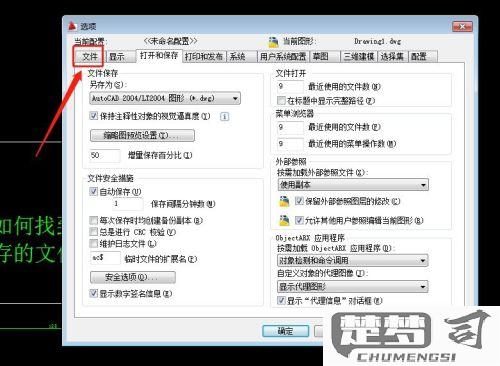
三、恢复自动保存文件的方法
若需要恢复自动保存的文件,用户可以通过打开CAD软件,选择“文件”菜单中的“打开”选项,随后在文件类型中选择“所有文件”,然后浏览到自动保存的文件夹中,选择需要恢复的文件进行打开。值得注意的是,恢复的文件需要重新保存为标准的CAD格式(如.dwg),以便于后续操作。
相关问答FAQs
问:我找不到自动保存的文件怎么办?
答:确保查看的路径是正确的,并且你的计算机设置为显示隐藏的文件和文件夹。仍然找不到,可以尝试在CAD软件中重新设置自动保存的路径,或使用文件搜索功能查找以“~”开头的文件。
问:如何设置CAD的自动保存时间间隔?
答:在CAD软件中,点击“应用程序菜单”>“选项”>“文件”标签页,在“自动保存”部分可以设置自动保存的时间间隔,通常建议将其设置为5-10分钟,以确保数据安全。猜你感兴趣:
忘记解锁密码的应对办法
上一篇
thinkpad笔记本禁用触控板
下一篇
